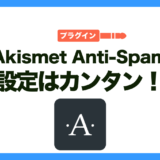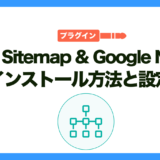この記事ではワードプレスを開設して最初に入れておくべき
おすすめのプラグインをご紹介します
初心者向けなので、高度な設定などもありません とても簡単だけど、便利なセレクトです
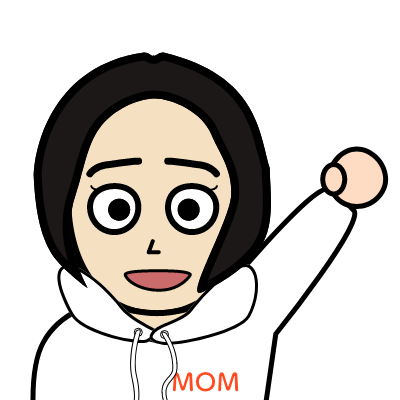
プラグインは入れ過ぎもよくないんだよね
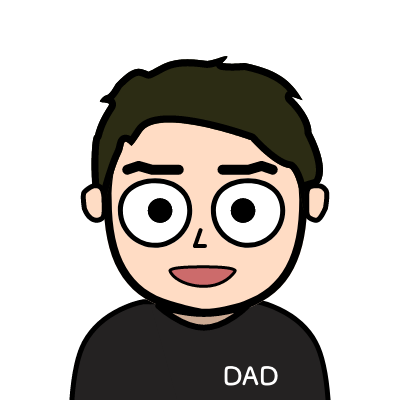
動作が重くなったり、アップデートが対応しなくなる場合もあるからね
WordPressで最初に入れるべきプラグインはこれだ!
まず絶対に入れておいてほしいのは3つだけです
- SiteGuard WP Plugin
- Akismet Anti-Spam
- XML Sitemap & Google News
まずはそれぞれの目的を説明しますので、参考にしてください
SiteGuard WP Plugin:セキュリティ強化
嫌な思いをしたくない方は必ず入れましょう!
僕はセキュリティ対策をしていなかったために、せっかく作ったサイトに二度と入れなくなったことがあります
同じ思いをしないように、今は必ずすぐに設定しています
詳しい説明は貼っておきます
Akismet Anti-Spam:スパムコメント対策
ブログ内で読者からコメントをしてもらいたい方は必須でいれておくことをおすすめします
コメント欄は読者が自由にコメントできるため、時に悪意あるプログラムを入力してしまう方がいます
そんなスパムコメントを弾いてくれるのが、このプラグインのすごいところ
詳しい説明を貼っておくので、設定しておきましょう
XML Sitemap & Google News:サイトマップの登録
これは新しい記事を書いたり、既存の記事を修正、更新などした際にGoogleのクローラーに伝えるために必要なプラグインになります
入れておくとサイトマップ登録がされてGoogleのクローラーが早く、そして正しく認識してくれます。
詳しい設定方法はこちらの記事を参照してください
これもオススメ!作業が捗るプラグイン
こちらでご紹介するのは、ブログの使い方によっても異なります
ただ、僕は必ずどのブログにも利用しているプラグインで、個人的には必須で入れています
EWWW Image Optimizer:画像圧縮でブログを軽くする
ブログを長く運営していると、画像が数百枚、もしくは数千枚使うことになるかもしれません
画像が増えていくとサーバーの容量も埋まっていくし、画像の解像度が大きいとページ速度も遅くなります
ページ速度が遅くなると、Googleに嫌われてしまいます。
そのために画像をアップしたと同時に軽量化してくれるこのプラグインは画像を使う人には絶対おすすめ!
詳しい設定方法はこちらの記事を参照してください
Contact Form 7:お問合せフォームを簡単に設置
ブログで稼ぐのには広告が大事だと言ってきましたが
お問い合わせフォームを設置することにより、企業から
- 雑誌の取材
- 商品の紹介依頼
- 出版依頼
などの案件依頼が来ることがあります
その時に入力が快適なお問い合わせフォームを簡単に作れるのがこのプラグイン
詳しい設定方法はこちらの記事を参照してください
FileBird Lite:画像のフォルダ分けができる
これは画像をたくさん使う人にはおすすめなプラグイン
僕はファイルはきれいに整理をしたいので、ワードプレスにアップした
画像をWordPress上でもフォルダ分けをして整理することができます
詳しい設定方法はこちらの記事を参照してください
今さら聞けないプラグイン
WordPressはテーマごとに機能が違います
そこで、自分で選んだテーマに「こんな機能あったらいいな」というのを追加できるのが
プラグインであり、WordPressの最大の売りといっても過言ではありません
例を挙げると
- お問い合わせフォーム
- 商品のアフィリエイトボタン
- 吹き出し機能
などがあります
プラグインはとってもたくさんあるので、使い始めると楽しくなる機能です
WordPressでプラグインのインストール方法
WordPressにプラグインをインストール(設定)する方法はとっても簡単
検索してインストール、有効化するだけ
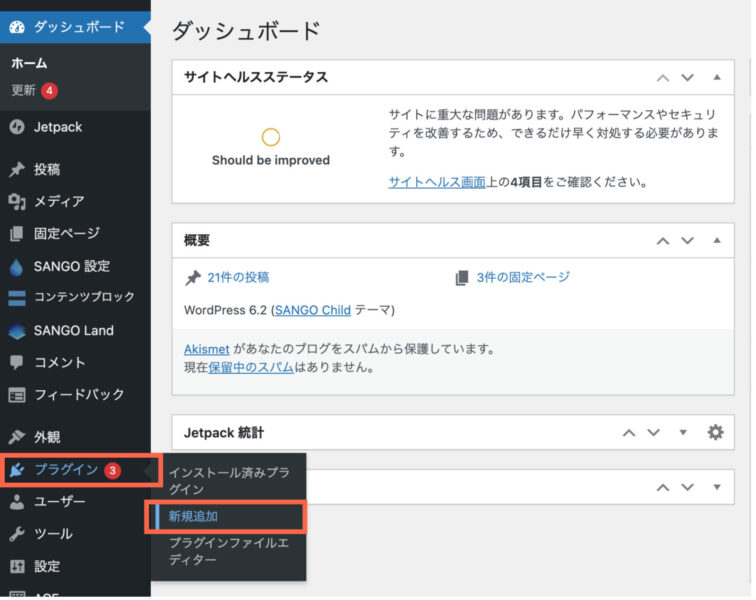
管理画面の「プラグイン」→「新規追加」
をクリックすると、プラグイン画面に切り替わります
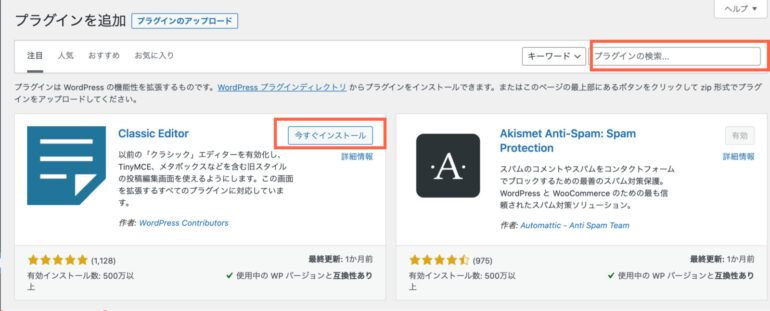
プラグイン検索窓に入れたいプラグイン名を入力すると
検索結果が出てくるので、「今すぐインストール」をクリック
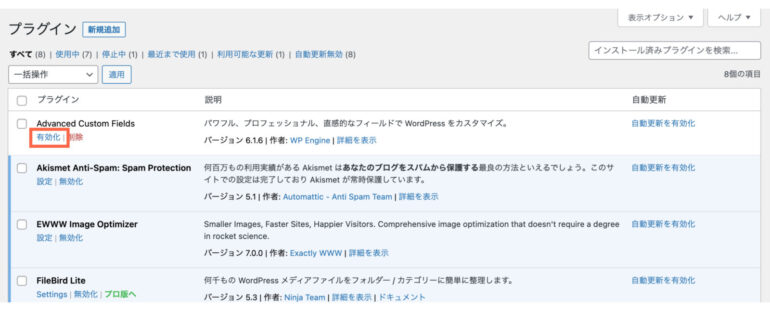
インストールしたプラグインの下に「有効化」というテキストをクリックすると完了です
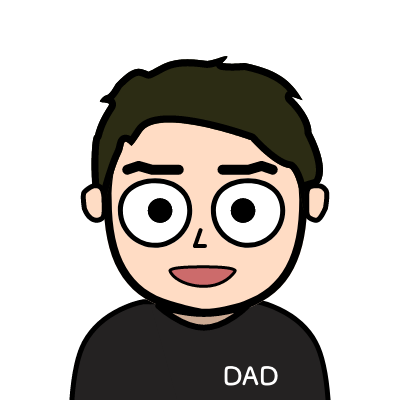
プラグインによっては、このあと詳細設定が必要なものもあるから気をつけてね
WordPressプラグインの注意事項
以上がWordPressの開始直後にすぐに入れておいたほうが良いプラグインの紹介でした
ただ無駄にたくさんプラグインを使ってしまうと、プラグイン同士が干渉したり
有料テーマとも相性が悪い場合などもあるのでご注意ください
あと、プラグインの使いすぎもサイトを重くしてしまう原因にもなります
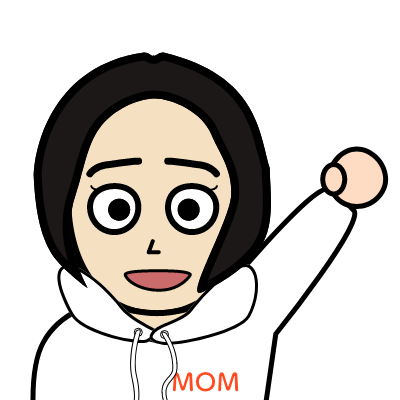
使わないのは無効化or削除だね